Die Verwendung von Video-Overlays bietet die Möglichkeit, das Video kreativer und faszinierender zu gestalten. Egal, ob Sie Video auf Videoüberlagerung, Bild- oder Textüberlagerung hinzufügen, es hilft definitiv bei der Verbesserung der Videoqualität. Absolut, Video-Overlays bieten Video-Editoren die volle Kontrolle über den Postproduktionsprozess, aber wie kann man Videos überlagern?
Unter dem Strich:
Um ein Bild oder Video auf einem Video zu überlagern, benötigen Sie Hilfe von einer professionellen Videobearbeitungssoftware. Damit können Sie ganz einfach Videoüberlagerungen erstellen, die auch als Bild-in-Bild-Effekt bezeichnet werden, mit allen Medien, die der Timeline hinzugefügt werden. In diesem Beitrag habe ich die Top 3 Overlay Video Editoren ausgewählt.
Und wenn Sie möchten, können Sie auch die detaillierten Schritte zum Überlagern von Bildern oder Videos in ein Video lesen. Diese getesteten Schritte, die gerade jetzt funktionieren... und 2019 noch besser funktionieren werden.
Also, legen wir direkt los...
- Teil 1. Warum möchten Sie Videos überlagern?
- Teil 2. Was ist ein gutes Programm zum Überlagern von Videos?
- Teil 3. Wie kann man ein Video in Windows oder Mac überlagern?
Warum möchten Sie Videos überlagern?
Es gibt mehrere Gründe, die dazu führen können, dass Benutzer Videos überlagern:
- Eine bessere Benutzererfahrung
Die Videoüberlagerung ermöglicht es den Benutzern, ein besseres Benutzererlebnis zu schaffen, da die Zuschauer in der Lage sein werden, sich viel stärker mit dem Video auseinanderzusetzen. Ob Video-on-Video-Overlay, Bild- oder Text-Overlay, Benutzer erhalten tendenziell einen tieferen Einblick in das, worum es bei dem Video geht.
Außerdem ermöglichen Video-Overlays, mehr Informationen auszutauschen, ohne den zu sehenden Videoinhalt zu unterbrechen.
- Interaktivität
Video-Overlays können ein so mächtiges Werbemittel sein, da sie weniger aufdringlich sind. Marketingspezialisten können Videoüberlagerungen verwenden, um Videoinhalte bereitzustellen, die viel ansprechender und interaktiver sind.
- Mehrfache Eindrücke
Durch die Kombination von zwei Videos können Benutzer zwei Videos gleichzeitig ansehen. Video-on-Video-Overlay bietet dem Betrachter daher mehrfache Eindrücke von Videoinhalten.
Top 3 [Erweitert] Overlay Video Editoren, die Sie nicht verpassen dürfen
Es gibt mehrere Programme, die als professionelle Overlay Video Editor Software verwendet werden können. Sie unterscheiden sich jedoch je nach Qualität der Videos und Funktionen. Um ein Werkzeug zu finden, das vollständig mit Ihren Bedürfnissen kompatibel ist, sollten Sie die Fähigkeiten, die Funktionalität, den Preis des Programms und Ihr eigenes Budget berücksichtigen.
Nun, lassen Sie uns die Hauptfunktionen der erstklassigen Overlay-Video-Editoren nacheinander überprüfen, und Sie können eine davon als Ihre persönliche Option auswählen.
Final Cut Pro
Final Cut Pro ist ein exklusives Videobearbeitungsprogramm für den Mac. Es ist innovativ und elegant und sowohl für Anfänger als auch Profis recht gut. Die Software wird mit einer 30-tägigen kostenlosen Testversion angeboten und das Komplettpaket kostet 299,99$, was für eine Reihe von Privatanwendern verdammt teuer sein kann. Darüber hinaus führt die Tatsache, dass sie auf Mac-Benutzer beschränkt ist, auch dazu, dass viele Benutzer es als einschränkend empfinden.
Vorteile:
- Professionelle Videobearbeitungssoftware für Anfänger und Profis.
- Ermöglicht dem Benutzer das einfache Experimentieren mit Ideen durch Verschieben und Zuschneiden von Clips und bietet die fortschrittlichsten Organisationswerkzeuge aller professionellen Videobearbeitungssysteme.
- Herunterladen, kaufen und installieren Sie direkt aus dem iTunes Store. Und bei der kostenlosen Testversion können Anwender dieses Programm 30 Tage lang kostenlos testen.
Nachteile:
- Mac-exklusives Videobearbeitungsprogramm, d.h. es kann nicht auf einem Windows-System verwendet werden. (Sie möchten vielleicht Final Cut Pro für Windows kennenlernen)
- Wenn die kostenlose Testzeit beendet ist, müssen Sie 299,99$ bezahlen, um die volle Funktionalität zu genießen, was für einige Leute zu teuer ist.
Erfahren Sie, wie Sie PIP-Effekte auf Videos in Final Cut Pro anwenden können, und zwar im Detail >>
Adobe Premiere Pro
Adobe Premiere Pro ist ein sehr innovatives Videobearbeitungsprogramm für professionelle Anwender. Adobe hat es sich zur Aufgabe gemacht, professionellen Anwendern Werkzeuge und Funktionen zur Verfügung zu stellen, die sie für die Videobearbeitung benötigen. Es bietet die Leistung, Tiefe und Vielseitigkeit, an der jeder professionelle Videoeditor interessiert sein könnte. Um die Tools effektiv nutzen zu können, sollten die Anwender mit vielfältigen Bearbeitungsmöglichkeiten ausgestattet sein.
Es ist daher nicht ganz ideal für einen Anfänger oder jemanden, der die Kunst der Videobearbeitung nicht beherrscht. Adobe Premiere Pro ist auch für Privatanwender nicht ganz erschwinglich. Es ist unmöglich, es sofort zu kaufen, da man sich für die Creative Cloud anmelden muss und das kann für einige Benutzer einschränkend sein. Adobe Premiere Pro kostet 19,99$/Monat, während die vollständige Adobe Creative Cloud 74,99$/Monat kostet.
Vorteile:
- Beste Videobearbeitungssoftware für Profis, die erfordert, dass die Benutzer über vielfältige Bearbeitungsmöglichkeiten verfügen.
- Ermöglicht es den Benutzern, ihre Story-Ideen in die Tat umzusetzen, und AE kann auch als Plugin im Programm verwendet werden.
Nachteile:
- Für Anfänger oder Semi-Profis ist dieses Programm zu kompliziert.
- Der Preis ist sehr teuer, Sie sollen hier fast 94,98$/Monat bezahlen, um die volle Funktionalität zu genießen.

Nicht verpassen: Erstellen von Videos in Zeitlupe in Adobe Premiere Pro
Filmora Video Editor
Filmora Video Editor ist eine überaus dynamische und innovative Videobearbeitungssoftware, die sehr einfach zu bedienen ist. Filmora hat eine sehr intuitive Benutzeroberfläche mit einer großen Auswahl an erweiterten Videobearbeitungsfunktionen. Filmora bietet eine Reihe kreativer Funktionalitäten, die sowohl Anfänger als auch erfahrene Videobearbeiter nutzen können. Wenn Sie eine Videobearbeitungssoftware in Betracht ziehen, die nicht nur erschwinglich ist, sondern auch eine breite Palette von Funktionen und Optionen bietet, dann ist Filmora die erste Wahl.
Die Software verfügt nicht nur über eine großartige Benutzeroberfläche, sondern auch über leistungsstarke Tools, mit denen Videoeditoren genau die Videos erstellen können, die sie benötigen. Filmora Video Editor entwickelt sich ständig weiter und bietet den Benutzern großartige Funktionen. Darüber hinaus ist die Preisgestaltung auch recht günstig, da die Kosten für ein Jahresabonnement 39,99$/Jahr betragen. Die lebenslange Lizenz kostet 59,99$.
Vorteile:
- Hunderte von Videobearbeitungswerkzeugen und Effekten, die Ihnen helfen, einen fantastischen Video- oder Filmclip nach Ihren Vorstellungen zu erstellen.
- Benutzerfreundlich für alle Benutzer, insbesondere für Anfänger und Semi-Profis.
- Der Effects Store enthält über 200 Themeneffekte, um Ihre Videoeffekte zu bereichern, einschließlich Übergänge, Filter, Überlagerungen, Titel, etc.
- Im Vergleich zu Final Cut Pro und Adobe Premiere Pro hat Filmora Video Editor einen günstigeren Preis.
Nachteile:
- Die kostenlose Testversion ermöglicht es Benutzern, alle Funktionen zu nutzen, aber wenn Sie das bearbeitete Video exportieren möchten, wird das Filmora-Logo als Wasserzeichen zu Ihrem Video hinzugefügt. Wenn es Ihnen nicht gefällt, müssen Sie die Vollversion herunterladen.

Wie überlagert man Videos Schritt für Schritt mit Filmora Video Editor?
Vorbereitung: Klicken Sie auf die folgenden Symbole, um das Programm herunterzuladen und auf Ihrem Windows- oder Mac-Computer zu installieren. Danach können Sie die folgenden Schritte ausführen, um Videos einfach zu überlagern.
Schritt 1. Beginnen Sie mit dem Start des Programms und gehen Sie in den "Full Feature Mode". Importieren Sie dann das Video oder Bild in die Medienbibliothek. Fügen Sie nun das Hauptvideo durch Anklicken von "+" oder per Drag-and-Drop zur Videospur hinzu.

Schritt 2. Suchen Sie in der Medienbibliothek das Video oder Bild, das Sie Ihrem Hintergrundvideo überlagern möchten, und klicken Sie mit der rechten Maustaste darauf. Wählen Sie dann die Option "Zum PIP hinzufügen". Hier können Sie die Größe des Bild- oder Video-Overlays ändern und an die gewünschte Position verschieben.
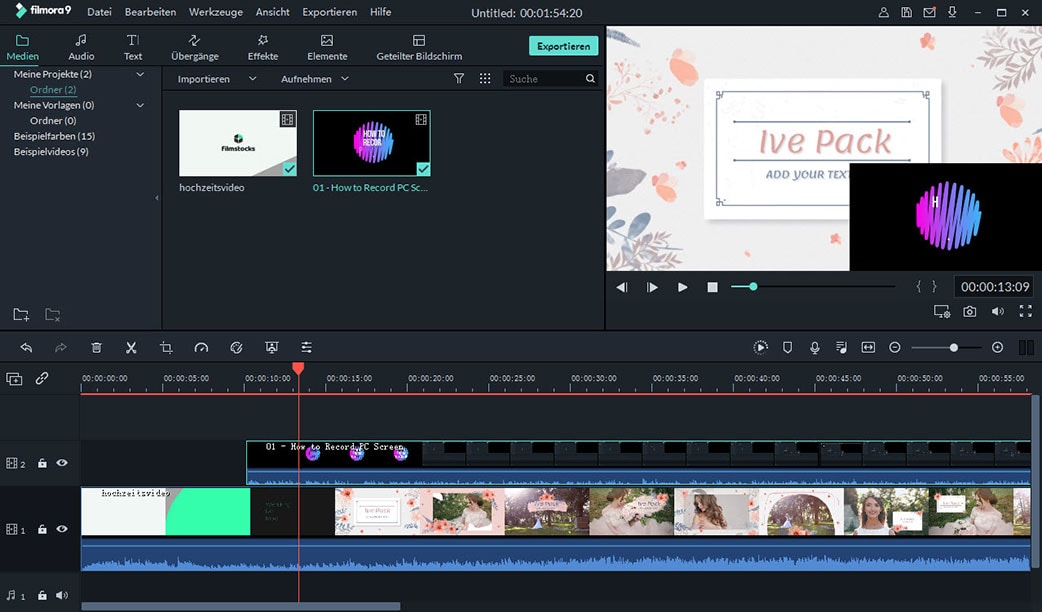
Schritt 3. Es gibt viele Optionen, aus denen Sie wählen können, um dem Video weitere Effekte hinzuzufügen. Sie können auch nach weiteren Effekten suchen, indem Sie auf den Tab Effekte klicken. Ob Sie zu einem Greenscreen wechseln oder andere Elemente zum Video hinzufügen möchten, Sie haben die Wahl.
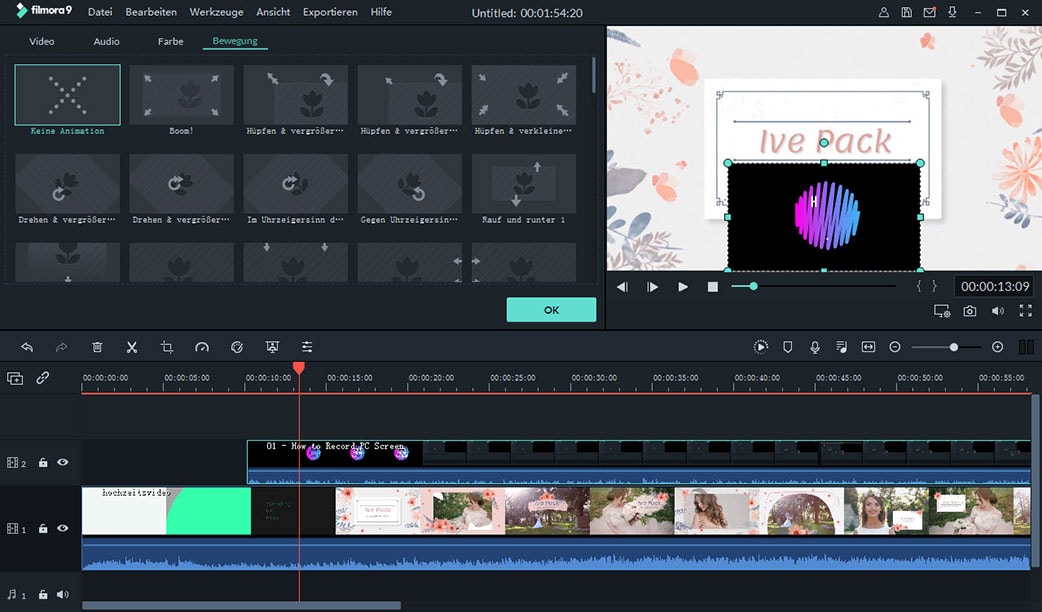
Schritt 4. Sobald Sie die notwendigen Effekte hinzugefügt haben, drücken Sie auf OK und Sie sehen die Updates auf dem Bildschirm. Es gibt Elementbewegungen, die Sie auch verwenden können, um das Video so zu gestalten, dass es mehr Spaß macht. Sie können dann Videos exportieren, sobald Sie mit der Bearbeitung und dem Hinzufügen von Effekten fertig sind.

Fertig! Das sind alle Schritte, um Videos selbst zu überlagern. Einfach, nicht wahr?
Jetzt sind Sie dran. Klicken Sie einfach auf das untenstehende Symbol, um Ihre Videobearbeitungsreise mit Filmora Video Editor jetzt zu starten, es zu installieren und zu starten!





